Cuprins
După descărcarea sau colectarea unui fișier Excel din orice altă sursă diferită, Excel deschide fișierul în Protejat V iew în mod implicit pentru a evita riscul de a fi afectat de virus. Dar, dacă doriți să dezactivați această funcție implicită, Excel are câteva modalități de a face acest lucru. Astfel, în acest articol, voi arăta acele 3 moduri simple din Excel pentru a elimina Vedere protejată .
Descărcați caietul de practică
Puteți descărca șablonul Excel gratuit de aici și puteți exersa independent.
Îndepărtați vizualizarea protejată.xlsx3 moduri de a elimina vizualizarea protejată în Excel
Pentru a explora metodele, vom folosi următorul set de date care reprezintă tarif orar a unor scriitori de conținut care a lucrat în ExcelWIKI .

1. Îndepărtați vizualizarea protejată prin apăsarea butonului Enable Editing în Excel
În primul rând, vom învăța cea mai comună și mai ușoară metodă de a șterge Vedere protejată în Excel. Nu este o metodă permanentă, va trebui să o faceți de fiecare dată când descărcați sau colectați fișiere Excel din alte surse.
Pas:
- Faceți clic pe butonul Activarea butonului de editare în cadrul bara de panglică pe care îl veți obține după deschiderea unui descărcat sau colectate Fișier Excel.
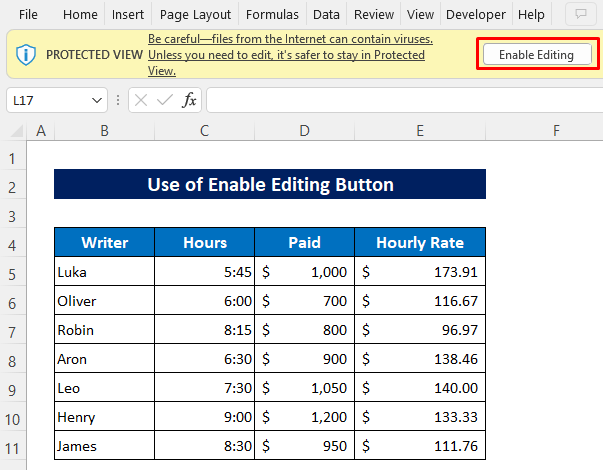
Acum, vedeți, în Vedere protejată modul este eliminat .
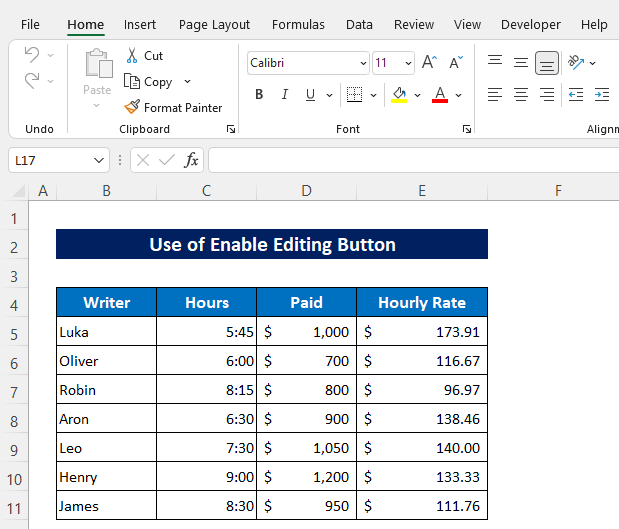
Citește mai mult: Nu se poate edita fișierul Excel în vizualizare protejată (3 motive cu soluții)
2. Ștergeți vizualizarea protejată folosind opțiunea Info
Putem face aceeași operațiune într-un mod puțin diferit, există o opțiune în Meniul File care poate elimina Vedere protejată Este aceeași comandă pe care am învățat-o în prima metodă, doar că este plasată într-un loc diferit.
Pași:
- Faceți clic pe butonul File tab .

- După aceea click după cum urmează: Info ➤ Activează editarea .

Apoi veți obține că Excel a eliminat Vedere protejată .
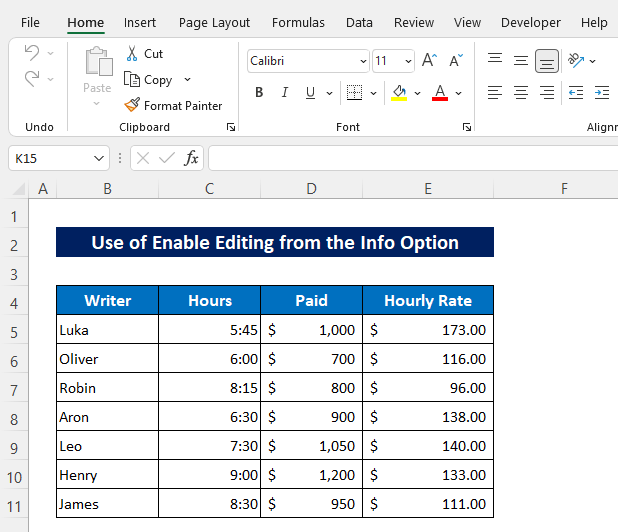
Citește mai mult: [Fixed] Vizualizare protejată Excel Editarea acestui tip de fișier nu este permisă
3. Înlăturați permanent vizualizarea protejată din setările Centrului de încredere în Excel
Metoda precedentă a fost o soluție temporară, în această secțiune vom învăța o metodă care va elimina definitiv Vedere protejată Atunci când utilizați un AntiVirus sau descărcați sau colectați fișiere dintr-o sursă de încredere, atunci această metodă va fi foarte utilă pentru dumneavoastră.
Pași:
- Faceți clic pe butonul File tab .
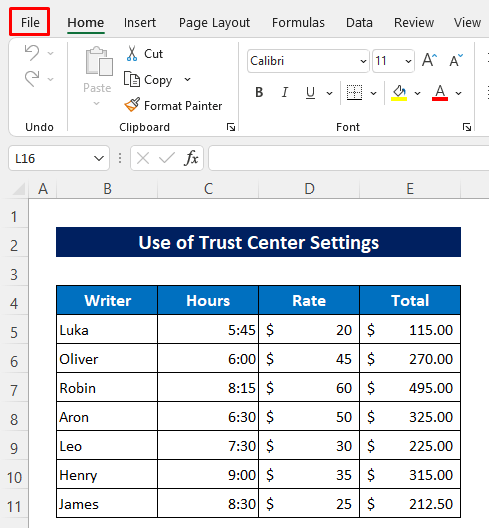
- Apoi, faceți clic pe Opțiunea din cele apărute Meniul File .
În consecință, se va aplica Opțiuni Excel se va deschide o casetă de dialog.

- După aceea, faceți clic după cum urmează: Trust Center> Setări Trust Center .
Se va deschide o altă casetă de dialog.
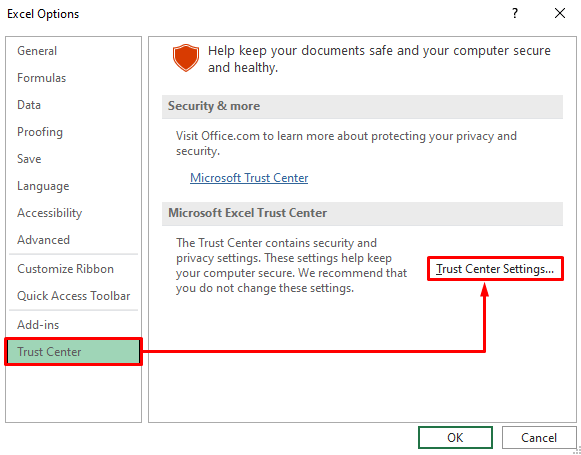
- În acest moment, faceți clic pe Vedere protejată de la meniul din stânga .
- Apoi unmark toate opțiunile din Vedere protejată secțiunea .
- Presa OK și vă va duce înapoi la caseta de dialog anterioară .
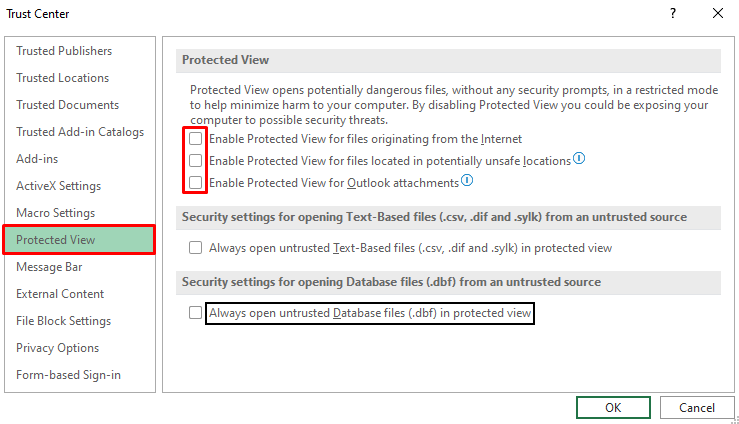
- Nu mai este nimic de făcut, doar apăsați BINE.

Apoi, dacă deschideți un fișier Excel descărcat sau colectat de oriunde, nu vă veți confrunta niciodată cu problema Vedere protejată. Am deschis un fișier descărcat după ce am aplicat această metodă și nu m-am confruntat cu Vedere protejată.

Citește mai mult: [Rezolvat]: Excel Protected View Office a detectat o problemă cu acest fișier
Concluzie
Sper că procedurile descrise mai sus vor fi suficient de bune pentru a elimina vizualizarea protejată în Excel. Nu ezitați să puneți orice întrebare în secțiunea de comentarii și vă rog să-mi oferiți feedback.

